视频教程:
| 操作名称 | 单个对象操作 | 批量操作 |
|---|---|---|
| 复制 |
Ctrl+C | 第一步:选中需要批量操作的起始指令位置并按住Shift 第二步:点击需要批量操作的末尾指令位置 第三步:待目标区域全部选中后按Ctrl+C |
| 粘贴 |
Ctrl+V | 第一步:选中需要批量操作的起始指令位置并按住Shift 第二步:点击需要批量操作的末尾指令位置 第三步:待目标区域全部选中后按Ctrl+V |
| 剪切 |
Ctrl+X | 第一步:选中需要批量操作的起始指令位置并按住Shift 第二步:点击需要批量操作的末尾指令位置 第三步:待目标区域全部选中后按Ctrl+X |
| 删除 | Delete | 第一步:选中需要批量操作的起始指令位置并按住Shift 第二步:点击需要批量操作的末尾指令位置 第三步:待目标区域全部选中后按Delete |
| 撤销 |
Ctrl+Z | 第一步:选中需要批量操作的起始指令位置并按住Shift 第二步:点击需要批量操作的末尾指令位置 第三步:待目标区域全部选中后按Ctrl+Z |
| 禁用此指令 |
选中指令右键单击,选择禁用此指令,则应用运行时将跳过该指令 | 第一步:选中需要批量操作的起始指令位置并按住Shift 第二步:点击需要批量操作的末尾指令位置 第三步:待目标区域全部选中后右键单击,选择禁用此指令,则应用运行时将跳过该区域的指令 |
| 启用此指令 | 选中指令右键单击,选择启用此指令,使被禁用重新启用 | 第一步:选中需要批量操作的起始指令位置并按住Shift 第二步:点击需要批量操作的末尾指令位置 第三步:待目标区域全部选中后右键单击,选择启用此指令,则该区域被禁用的指令将重新启用 |
| 操作名称 | 快捷键 | 说明 |
| 停止执行快捷键 | Ctrl+ALT+Q | 可自定义快捷键,具体设置方法见下方图示 |
| 捕捉图像控件快捷键 | Ctrl+ALT+X | 可自定义快捷键,具体设置方法见下方图示 |
| 打开影刀浏览器快捷键 | Alt+F5 | 可自定义快捷键,具体设置方法见下方图示 |
自定义快捷键
单击影刀【我的应用】界面右上角 图标,点击弹出的【设置】选项
图标,点击弹出的【设置】选项

在【快捷键】编辑界面重新定义快捷键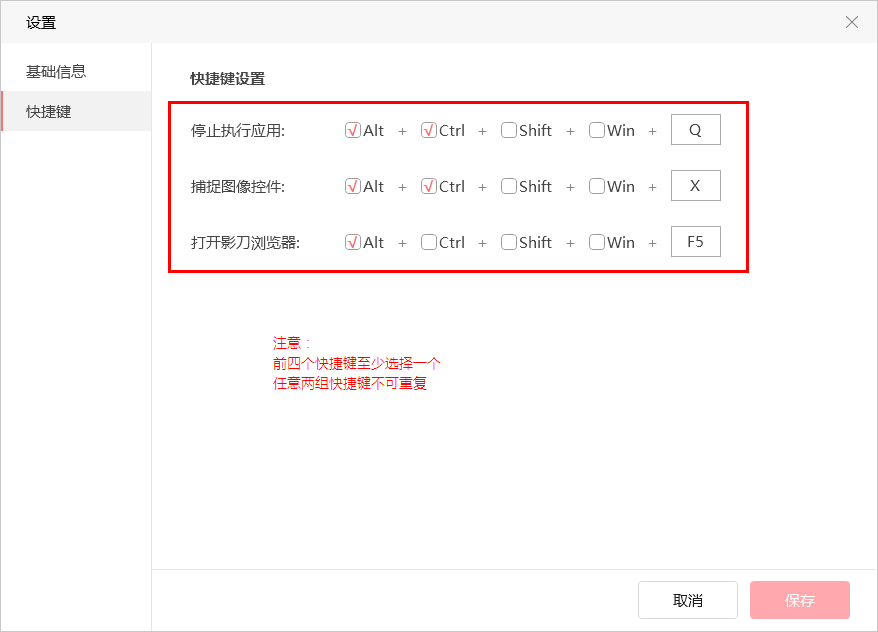
其他参考快捷键链接
https://baike.baidu.com/item/Windows%E5%BF%AB%E6%8D%B7%E9%94%AE%E5%A4%A7%E5%85%A8/407192?fr=aladdin

